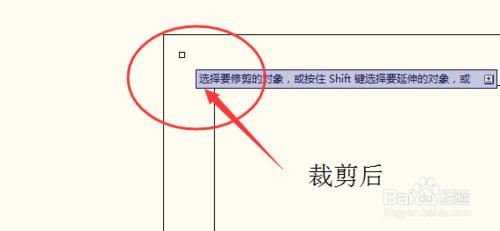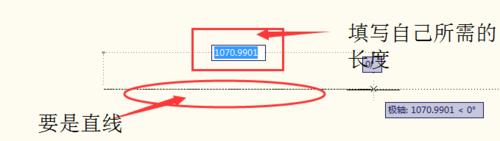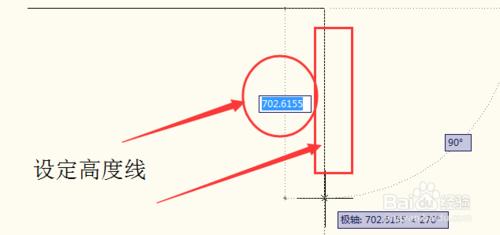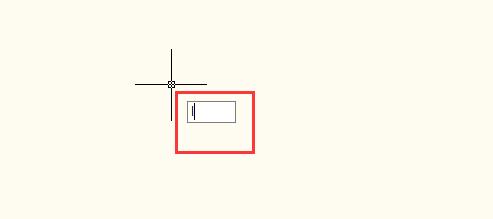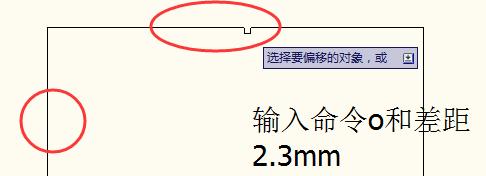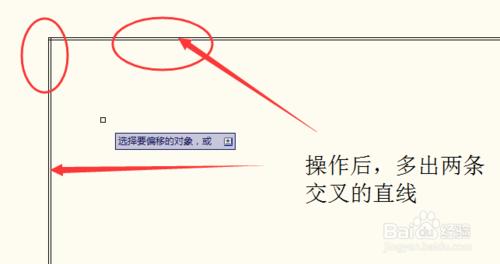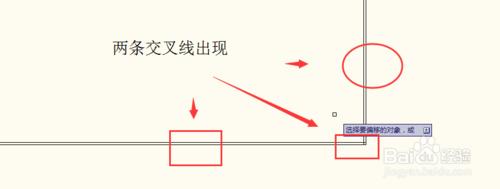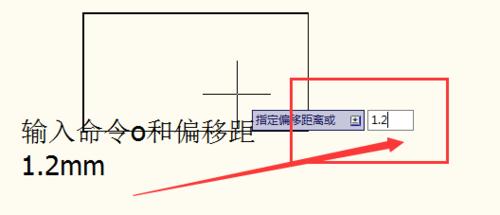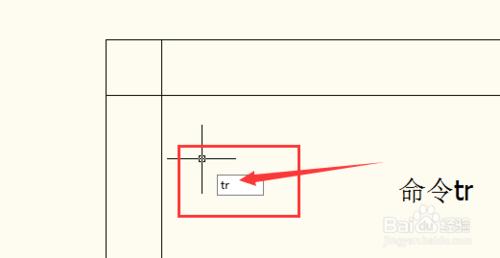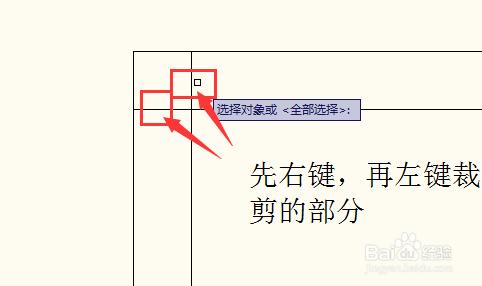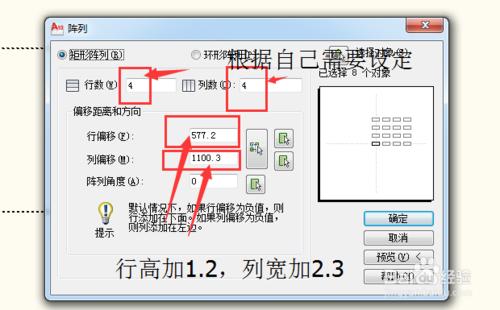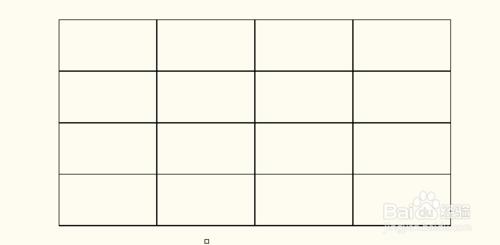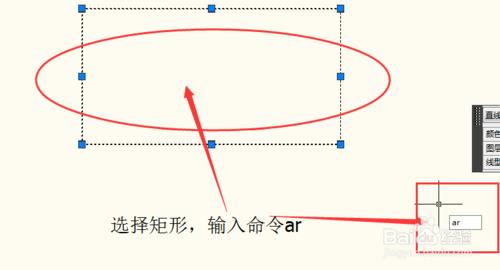大家對CAD應該不陌生吧,今天我吧自己的工作中用到的很簡單簡單的製作圖形的方法和大家分享一下,希望對大家的工作有所幫助,也希望自己能從大家那學到更多的知識和經驗,希望自己可以在接下來的日子生活和工作中轉運,給自己一點鼓勵和生活的激情。
工具/原料
電腦
軟體CAD
方法/步驟
直線的做法:開啟CAD軟體後,在操作介面中,按下鍵盤的L鍵,然後定位滑鼠後拉長,標記自己所需的長度
,然後下拉直線,填寫直線的高度,之後滑鼠和開始端點相契合,會出現黃色的方形圖示,然後下拉左右出現水平直線以及“x”圖示,點選滑鼠左鍵,這樣下方的水平線出來了
之後,上拉和開始端點契合,定位滑鼠,這樣,一個矩形的的圖就有了
如果想做一個內嵌矩形如何做呢而且左邊、上邊距外框2.3mm,右邊、下邊據外框1.2mm,那就要利用“o”命令了:輸入命令o,輸入差距2.3mm,滑鼠左鍵點選上邊框,再在矩形內點選左鍵,同樣點選左邊框,再在內部點選左鍵,同樣道理,輸入命令o,差距1.2mm,點選右邊和下邊,
如何裁剪兩個矩形連結的部分呢,就要使用命令“tr”了,輸入命令tr,在要裁剪的地方,右鍵滑鼠,之後再在裁剪的部分左鍵,依次操作,就全部,完成了
將劃出的圖形,行列相乘顯示粗來,選擇圖形,輸入命令ar,設定行數和列數,以及偏移距行度和高度,效果圖就出來了,很實用吧。